Решил опубликовать краткий мануал, как завести в windows виртуальный принтер. Этим способом пользуюсь уже почти 5 лет. И частенько он меня выручал.
Выручал, когда:
- Переводил офис на линукс. Есть машина с Windows недалеко от принтера. Или принт-сервер. А дров под Линукс под него нет
- Даже если и есть дрова под Линукс, а рядом есть комп только с виндой. И принтер сей нужно подключить более чем у 10 человек. Если вы помните, в Windows XP home возможно 5 входящих подключений, а в Prof - 10. Не ставить же из-за этого Windows Server (как, кстати говоря, и было до моего прихода ...)
- Обслуживал офис, где только виндовые клиенты. Но купили они ноут с супур-мега крутой Windows 7 _64 bit_. И оказалось, что на их основной принтер нет дров под vista/7 x86-64. Поставил виртуальный принтер и проблема была решена
0. Итак, первым делом нужно настроить принтер обычным образом. Убедиться, что он работает, печатает и всё такое.
1. Далее, устанавливаем последние версии Ghostscript и GSview отсюда (GSview) и redmon.
Я всё (относящиеся к виртуальному принтеру) устанавливаю в c:\gs, чтобы оно не болталось непонятно где. Через пол года-год как начнёшь вспоминать, что к чему, если мануал посеялся...
2. Так вот. Теперь заходим в директорию, куда мы установили GSview (у меня это C:\gs\Ghostgum\gsview), и создаём файл gsprint.cfg со следующим содержанием:
-noquery -printer SHARP -ghostscript "C:\gs\gs8.54\bin\GSWIN32C.EXE"
В примере указан принтер SHARP. Вам же надо вписать туда своё название. Смотрите, не ошибитесь! Лучше зайти в свойства принтера и скопировать название, как оно есть. Последняя строчка, это путь к программе PostScript. Понятное дело, версию нужно свою указать. Так же, можно приписать отдельной строкой параметр "-color", если у вас цветной принтер. Хотя, если и не цветной, строка будет просто игнорироваться.
3. Теперь, если вы хотите проверить, работает ли всё то, что мы уже настроили, нужно открыть "командную строку" (cmd) и в ней зайти в "C:\gs\gs8.54\examples" (с поправкой на вашу версию PostScript). И там попробовать распечатаьь один их примеров. К примеру:
gsprint chess.ps
В итоге должна будет напечататься страница с шахматами. Если этого не произошло, необходимо искать ошибку. Если же всё хорошо, двигаемся дальше.
4. Переходим к RedMon. Его достаточно просто распаковать в c:\gs\redmon и там запустить setup.exe. После сего действа у нас появится возможность "перенаправлять порт" с виртуального принтера на реальный.
5. Создаём виртуальный принтер: Установка принтера -> Локальный принтер -> Создать новый порт -> Redirected Port -> RPT1: -> Ok :)
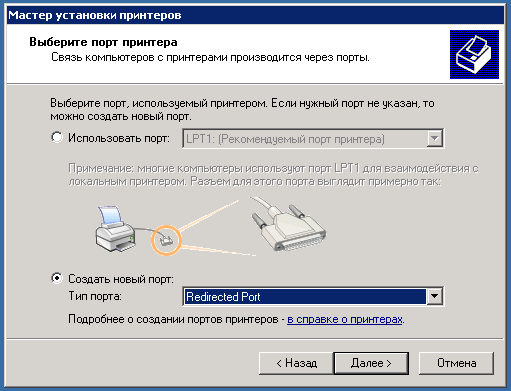
Дальше всё как обычно. Драйвер можно выбрать, например, "Apple LaserWriter II NT", или "Apple Color LW 12/660 PS", или "HP LaserJet 4/4M PostScript". Последний предпочтительнее. Ибо, если вдруг попадётся эта бяка vista/7 x86-64, драйверов x86-64 для первых двух не существует :(
6. Создали новый (виртуальный) принтер, открываем свойства оного, вкладку "Порты", затем "Настройки порта".
Настройка redirect port printer

В "Redirect to program" вставляем "C:\GS\GSVIEW\GSPRINT.EXE", а в "Arguments for program" просто тире, прочерк, то есть "-" без пробелов и прочего. И остальное как на скриншоте:
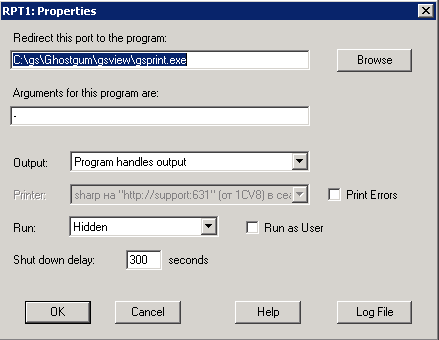
Там ещё есть "Run: Hidden". Это чтобы досовское окно не выскакивало при каждой печати. Для отладки лучше пусть будет "Normal", но имейте ввиду...
Так же, для отладки можно включить ведение лога и указать место, где этот лог искать. Опять же, я предпочитаю c:\gs. Но, если всё работает, нужен вам тот лог? :)
Написано много, а настраивается всё за пару минут. Тем более, если программы уже давно скачаны и есть пример готового файла gsprint.cfg
Похожая статья: Настройка PDF-принтера в Windows
Вы можете войти под своим логином или зарегистрироваться на сайте.